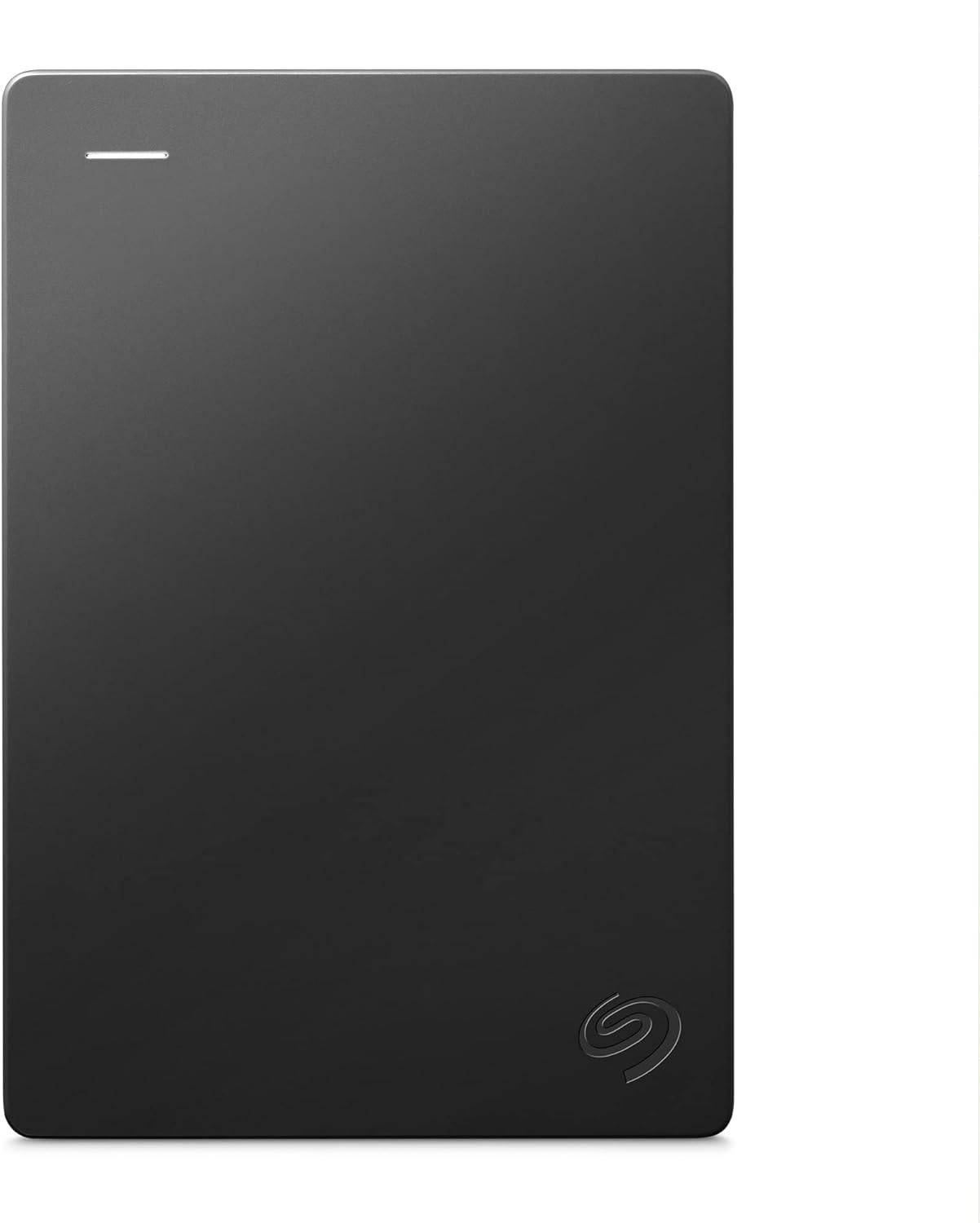Si eres usuario de Kodi, probablemente te hayas preguntado cómo instalar el addon Backup para proteger tu configuración. Este complemento es una herramienta esencial para realizar copias de seguridad de tu configuración, garantizando que esté segura ante cualquier problema. En este artículo, te explicaré paso a paso cómo instalar y configurar el addon Backup en Kodi. Además, compartiré mi experiencia personal y algunos consejos útiles para que saques el máximo provecho de esta herramienta.
¡No te pierdas la guía de todos los addons compatibles con Kodi 21!

SanDisk Ultra 256 GB: mucha capacidad en formato microSD
Una microSD de 256 GB para quien necesita bastante espacio en móviles, tablets o dispositivos tipo TV Box y Raspberry Pi. Perfecta para almacenar descargas, cachés de streaming o copias de tu configuración sin ocupar un puerto USB extra.
Revisa siempre la velocidad y las opiniones recientes en Amazon antes de decidirte.
¿Por Qué Es Importante Realizar Copias de Seguridad en Kodi?
A lo largo del tiempo, he aprendido que confiar en que todo funcionará siempre bien es un error. Kodi es una plataforma fantástica, pero como cualquier software, puede fallar. Tener una copia de seguridad garantiza que:
- Puedas recuperar tu configuración personalizada en minutos.
- Evites la pérdida de addons importantes y configuraciones específicas.
- Ahorres tiempo al no tener que empezar de cero en caso de problemas.
En una ocasión, tras una actualización, perdí todos mis ajustes y me vi obligado a comenzar desde el principio. Fue una lección valiosa que me motivó a buscar una solución. Ahí fue donde descubrí el addon «Backup», y desde entonces, se ha convertido en un imprescindible para mí.
Instalación del Addon «Backup» en Kodi
La instalación del addon «Backup» es simple y directa. Sigue estos pasos:
- Abre Kodi y dirígete al menú principal.
- Ve a la sección Add-ons y haz clic en el icono de la caja en la parte superior izquierda.
- Selecciona Instalar desde repositorio.
- Navega hasta Repositorio de complementos de Kodi > Add-ons de programa.
- Busca «Backup» en la lista, haz clic en él y presiona Instalar.
Es importante que verifiques que tu conexión a internet esté activa antes de empezar. En mi caso, un error de red me retrasó la instalación, pero solucionarlo fue tan sencillo como reiniciar el router.
¿Estás usando una VPN gratuita para Kodi? ¡Mira por qué deberías cambiar a ExpressVPN ahora mismo!
Configuración del Addon «Backup»
Configurar el addon correctamente es fundamental para que funcione según tus necesidades:
- Ve a Add-ons > Programas y abre «Backup».
- Haz clic en Configuración.
- En la pestaña Ubicación, elige dónde guardar tus copias de seguridad: una unidad USB, un directorio local o un servicio en la nube como Google Drive.
- Personaliza qué deseas respaldar en la pestaña Qué respaldar (addons, bases de datos, configuraciones, etc.).
Inicialmente, elegí una unidad USB para almacenar las copias, pero pronto me di cuenta de que un servicio en la nube era mucho más práctico para compartir mi configuración entre dispositivos.
Realizar y Restaurar Copias de Seguridad
Para crear una copia de seguridad:
- Abre el addon «Backup».
- Selecciona Respaldar.
- Elige el directorio de almacenamiento y confirma.
Si necesitas restaurar tu configuración:
- Abre el addon y selecciona Restaurar.
- Escoge la copia de seguridad deseada y confirma.
Recuerdo un caso en el que experimenté errores tras probar configuraciones experimentales. Restaurar mi copia de seguridad me permitió volver a la normalidad sin esfuerzo.
Consejos para Maximizar la Seguridad
Al trabajar con datos importantes, la seguridad debe ser una prioridad. Te recomiendo encriptar tus copias de seguridad si utilizas servicios en la nube. También es buena idea almacenar una copia adicional en un lugar seguro, como un disco externo. Esto te protegerá frente a cualquier imprevisto.
Compatibilidad entre Versiones de Kodi
Un aspecto clave que aprendí es que no todas las versiones de Kodi son compatibles con el addon «Backup». Asegúrate de usar una versión estable para evitar problemas. Esto me ahorró tiempo y frustraciones al evitar incompatibilidades.
Alternativas al Addon «Backup»
Aunque «Backup» es mi opción favorita, hay otros addons que puedes considerar, como «XBMC Backup». Cada uno tiene sus características, pero «Backup» me ha resultado el más completo y sencillo de usar.
Mi Opinión Personal
Para mí, el addon «Backup» es indispensable. Al principio, no le di la importancia que merecía, pero después de enfrentar pérdidas innecesarias, entendí su valor. Ahora, siempre tengo una copia de seguridad actualizada, lo que me da tranquilidad y me permite disfrutar de Kodi sin preocupaciones.
Conclusión «Cómo instalar el addon Backup en Kodi»
El addon «Backup» para Kodi es una herramienta imprescindible para cualquier usuario que valore su tiempo y esfuerzo en personalizar la plataforma. Realizar copias de seguridad regularmente no solo protege tu configuración, sino que también te ofrece tranquilidad frente a posibles fallos o actualizaciones inesperadas. Desde mi experiencia personal, este addon me ha permitido mantener mi sistema estable y bien organizado, incluso en los momentos más complicados.
Si aún no utilizas una solución de respaldo, te animo a instalar y configurar el addon «Backup» hoy mismo. Es una inversión mínima de tiempo que puede ahorrarte horas de trabajo en el futuro. Como usuario de Kodi, tener una copia de seguridad es más que una opción, es una necesidad para garantizar una experiencia sin interrupciones. ¡No esperes a perder tus configuraciones para empezar a protegerlas!
Sígueme a YouTube